Deel 1
Het Resetten van de AFK-Box 2.
Wat heeft u nodig:
Prikker/lucifer/kleine schroevendraaier.
SD-Kaart.
Optioneel: Toetsenbord met USB aansluiting.
Er zijn 3 Methoden om de box te resetten
(SD-kaart is meest gekozen optie) (niet bij alle boxen werkt de afstandsbediening in het herstel menu)
Methode met SD-Kaart
Stap 1:
Download het reset bestand
Stap 2:
Plaats het bestand op uw SD-Kaart (niet in een map maar direct in de hoofdmap) uw SD-kaart ziet er dan als volgt uit:
![]()
Stap 3:
- haal de voeding uit de box
- plaats de SD-kaart erin (ondersteboven)
- plaats de prikker/lucifer/kleine schroevendraaier in de AV poort u voelt een “reset knop” en hou deze ingedrukt
(Druk niet te hard op de reset knop bij voelen van weerstand zit u al op deze knop paar keer heen en weer halen zal u het reset knopje in en uit voelen/horen gaan) - plaats nu de voeding terug in de box (nog steeds reset knop ingedrukt houden)

- na 15 seconden ziet u op uw scherm het android herstel logo en de box gaat nieuw besturingssysteem installeren (u kunt nu de reset knop los laten)

(gaat de box niet herstellen kijk of de sd-kaart het juiste bestand bevat (stap2) en of deze er wel juist in zat)
Methode met USB Toetsenbord
Stap 1:
- haal de voeding uit de box
- sluit uw toetsenbord met USB aansluiting aan op uw box
- plaats de prikker/lucifer/kleine schroevendraaier in de AV poort u voelt een “reset knop” en hou deze ingedrukt
(Druk niet te hard op de reset knop bij voelen van weerstand zit u al op deze knop paar keer heen en weer halen zal u het reset knopje in en uit voelen/horen gaan) - plaats nu de voeding terug in de box (nog steeds reset knop ingedrukt houden)

- na 15 seconden ziet u op uw scherm het android herstel systeem (u kunt nu de reset knop los laten)
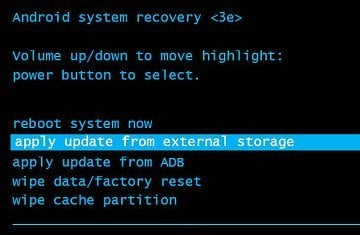
(komt uw box niet in dit menu dan kan het zijn dat u de reset knop niet goed had ingedrukt)
- Navigeer nu (met de pijltjes toetsen) naar “Wipe data/factory reset” en selecteer deze (met enter) hierna selecteert u “yes”.
- Na dat er een systeem reset is gedaan kiest u “Reboot System now”
Methode met AFK-Box Afstandsbediening
Stap 1:
- haal de voeding uit de box
- plaats de prikker/lucifer/kleine schroevendraaier in de AV poort u voelt een “reset knop” en hou deze ingedrukt
(Druk niet te hard op de reset knop bij voelen van weerstand zit u al op deze knop paar keer heen en weer halen zal u het reset knopje in en uit voelen/horen gaan) - plaats nu de voeding terug in de box (nog steeds reset knop ingedrukt houden)

- na 15 seconden ziet u op uw scherm het android herstel systeem (u kunt nu de reset knop los laten)
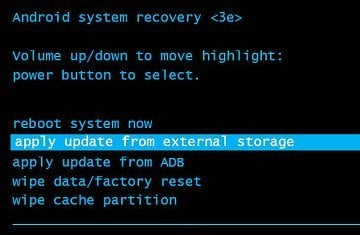
(komt uw box niet in dit menu dan kan het zijn dat u de reset knop niet goed had ingedrukt)
- Navigeer nu met de afstandsbediening naar “Wipe data/factory reset” en selecteer deze (met de “terug knop”) hierna selecteert u “yes”.
- Na dat er een systeem reset is gedaan kiest u “Reboot System now”
Deel 2
Het herinstalleren van de Box.
Na de reset komt u in Standaard Kodi uit nu kunt u onze “theme” plus vooraf ingestelde addons weer installeren.
Stap 1 (verbinding):
Heeft u kabel verbinding kunt u door gaan naar stap 2 heeft u wifi gaat u eerst de box verbinden met uw wifi netwerk
Kies in het hoofd menu onder systeem “Openelec” -> “Connections” -> maak hier verbinding met uw wifi netwerk wanneer er achter het netwerk ‘n ip-adres en bij status “ready” staat is uw box verbonden ga nu naar stap 2.
Stap 2 (server instellen):
Kies in het hoofd menu onder systeem “File manager”(linker zijde) -> “Add Source” -> klik op “None” -> vul hier het volgende in: http://install.allefilmskijken.com
en selecteer “Done” vul bij “enter a name..” het volgende in: afk
selecteer dan ook “Done” en kies onderaan “OK” en ga terug naar het hoofd menu.
Stap 3 (installeren tool):
Selecteer “System” -> “Add-ons” -> “install from zip file” -> “afk” -> “plugin.program.afkinstaller.zip” (rechts onder zal dan komen te staan dat deze addon geactiveerd en ingeschakeld is)
Mocht deze niet direct installeren of u krijgt een fout melding installeer dan eerst de script.module.addon.common.zip
Ga nu terug naar het hoofd menu.
Stap 4 (installeren software afk-box):
Selecteer “Programs” -> “AFK-Box installer” -> “AFK Installeren” -> kies uw installatie bestand uw box start op met een processor logo M8, M8S of MXQ dit is belangrijk voor toekomstige updates weet u deze niet start dan de box een keer opnieuw op en installeer de juiste software.
Na installatie zal deze om n herstart vragen en is de box weer up-to-date en kan weer gebruikt worden.

